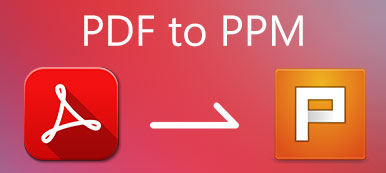Masaüstü kullanıcıları için, varsayılan PDF görüntüleyicilerle veya üçüncü taraf PDF dönüştürücü yazılımıyla PDF'yi GIF'e dönüştürebilirsiniz. Daha spesifik olmak gerekirse, PDF'yi GIF animasyonuna dönüştürmek için Paint'i kullanabilirsiniz. Mac kullanıcıları için, Önizleme, ücretsiz PDF-GIF dönüştürücünüz olabilir. Mac'te Önizleme ile bir PDF belgesini bir GIF görüntü dosyasına açabilir ve kaydedebilirsiniz. Ancak, varsayılan PDF'den GIF'e dönüştürme etkisizdir. PDF'leri kalite kaybı olmadan toplu halde animasyonlu GIF görüntülerine dönüştürmek istiyorsanız, PDF'den GIF'e dönüştürme yazılımı kullanmak daha iyi bir seçimdir. Bu makale, Windows ve Mac'te PDF'yi GIF formatına dönüştürmenin 3 kolay yolunu tanıtır. Sadece okuyun ve takip edin.

- Bölüm 1: PDF'yi Yüksek Kalitede GIF'e Dönüştürmenin Hızlı Yolu
- Bölüm 2: Windows 10/8 / 7'de PDF'yi GIF'e Dönüştürme
- Bölüm 3: Mac'te PDF'yi GIF'e Dönüştürme
- Bölüm 4: PDF'den GIF'e SSS
Bölüm 1: PDF'yi Yüksek Kalitede GIF'e Dönüştürmenin Hızlı Yolu
Diğer PDF dönüştürücülerden farklı olarak, Apeaksoft PDF Dönüştürücü Ultimate kullanıcıların PDF sayfalarını kontrol etmesine ve çıktı efektlerini ayarlamasına olanak tanır. PDF'den GIF'e dönüştürmeden önce PDF düzenini, metin kodlamasını, görüntü formatını / çözünürlüğünü ayarlayabilirsiniz. Ayrıca, seçili PDF sayfalarını tüm bir PDF dosyası yerine animasyonlu bir GIF'e dönüştürebilirsiniz. Özel sayfa aralığı özelliği, kullanıcıların GIF animasyonu için özel PDF sayfalarını ayarlamasını destekler. Ayrıca, toplu dönüştürme ve OCR teknolojisinin kullanımı da iyidir.
Apeaksoft PDF Dönüştürücü Ultimate
- Kaliteyi kaybetmeden PDF'yi animasyonlu GIF formatına dönüştürün.
- PDF dosyalarını esnek çıktı ayarları ve efektleriyle düzenleyin.
- Birden çok PDF belgesini veya seçili sayfaları tek bir PDF dosyasında tek seferde GIF animasyonuna dönüştürün.
- Orijinal PDF sayfasını önizleyin ve özelleştirilmiş çıktı efektlerini kontrol edin.
 2. AdımAlttan Çıktı Biçimi listeyi seç GIF (* .gif) çıktı biçimi olarak. Yol klasörünü şuradan değiştirebilirsiniz: Çıktı Klasörü gerekirse bölüm.
2. AdımAlttan Çıktı Biçimi listeyi seç GIF (* .gif) çıktı biçimi olarak. Yol klasörünü şuradan değiştirebilirsiniz: Çıktı Klasörü gerekirse bölüm.  3. AdımTıkla Tercihler yönetmek için genel ve OCR ayarlar. Burada tanıma modunu, dosya yönünü, düzeni, dili ve daha fazlasını ayarlayabilirsiniz. Tıklayın OK değişiklikleri kaydetmek için.
3. AdımTıkla Tercihler yönetmek için genel ve OCR ayarlar. Burada tanıma modunu, dosya yönünü, düzeni, dili ve daha fazlasını ayarlayabilirsiniz. Tıklayın OK değişiklikleri kaydetmek için.  4. AdımTıkla Başlama Biçimlendirmeyi korurken PDF'yi GIF'e dönüştürmeye başlamak için.
4. AdımTıkla Başlama Biçimlendirmeyi korurken PDF'yi GIF'e dönüştürmeye başlamak için. 
Bölüm 2: Windows 10/8 / 7'de PDF'yi GIF'e Dönüştürme
Bir PDF bölümünü GIF'e dönüştürmek istiyorsanız, işlemi tamamlamak için Windows Print Screen tuşunu ve Paint'i kullanabilirsiniz. PDF belgenizden bir ekran görüntüsü alarak PDF'yi GIF, JPG, PNG ve diğer görüntü formatlarına dönüştürebilirsiniz. Şimdi, Windows 7/8/10 bilgisayarında ek bir yazılım olmadan PDF'yi GIF'e nasıl dönüştürebileceğimizi görelim.
1. AdımPDF dosyanızı açın. GIF formatına dönüştürmek istediğiniz bölümü bulmak için aşağı kaydırın.2. AdımTutun Windows ve Ekranı Yazdır aynı anda klavyedeki tuşlar. 3. AdımGit evraklar klasör ve bul Fotoğraf Galerisi. Tam ekran PDF ekran görüntünüzü seçin. 4. AdımSağ tıklama menüsünde, Ile aç ardından Boya. 5. AdımKullan seç özellik Resim istenmeyen kısımları kırpmak için bölüm.6. AdımKlinik Farklı Kaydet itibaren fileto açılır liste. Sonra seçin GIF Resim ve ile onaylayın İndirim PDF'yi PC'de GIF olarak değiştirmek için.
Bölüm 3: Mac'te PDF'yi GIF'e Dönüştürme
Önizleme, Mac için ücretsiz bir PDF görüntüleyicidir. Ayrıca, Önizleme ile bir PDF'yi Mac'teki bir GIF dosyasına da aktarabilirsiniz. Önizleme kullanarak Mac'te PDF'yi ücretsiz olarak GIF'e dönüştürmek için bir eğitim.
1. AdımPDF dosyanıza çift tıklayın. Seç Önizleme itibaren Ile aç alt menü. 2. AdımTıkla fileto Mac Önizleme'nin üst menü çubuğunda. 3. Adımseç Ihracat yeni bir pop-up almak için. 4. AdımTutun seçenek klavyedeki tuşa tıkladığınızda oluşturulan alan. 5. AdımBul ve seç GIF Mac'te PDF'den GIF'e dönüştürmek için.
PDF dosyalarınız çok büyükse, şunu yapmak isteyebilirsiniz: Mac'te PDF boyutunu küçültün.
Bölüm 4: PDF'den GIF'e SSS
PDF'yi PDF'yi Seviyorum ile GIF'e dönüştürebilir misiniz?
Hayır. I Love PDF'de PDF'den GIF'e dönüştürme desteği yoktur. PDF'yi çevrimiçi olarak GIF'e dönüştürmek istiyorsanız, Zamzar, Sodapdf ve daha fazlası gibi diğer çevrimiçi PDF dönüştürücülerini kullanabilirsiniz.
Linux'ta PDF'yi GIF'e nasıl dönüştürebilirim?
GIMP'yi Linux için ücretsiz bir PDF'den GIF'e dönüştürücü olarak kullanabilirsiniz. GIMP'yi açın. Seç Açılış itibaren fileto liste. İçinde PDF'den içe aktar iletişim kutusunu ayarlayın Sayfaları şu şekilde aç için seçenek Katmanlar. tıklayın ithalat Linux'ta GIMP ile bir PDF açmak için. Belirli bir PDF sayfasına gidin. Seç Farklı Dışa Aktar GIMP'den fileto liste. GIF'i çıktı formatı olarak ayarlayın. Daha sonra, PDF'yi Linux'ta GIF görüntülerine ücretsiz olarak dönüştürebilirsiniz.
PDF'yi küçük boyutlu GIF'e nasıl dönüştürebilirim?
Dönüştürülen PDF'yi GIF dosyasını küçültmek istiyorsanız, bir GIF sıkıştırıcı kullanabilirsiniz. Ezgif, Iloveimg, Gifcompressor ve daha fazlası gibi birçok çevrimiçi GIF sıkıştırıcısı vardır. Büyük GIF animasyonlarını ücretsiz olarak küçültmek için herhangi bir aracı seçebilirsiniz. Yapabilirsin PDF'yi sıkıştır .
Sonuç
Sonuç olarak, yukarıdaki 3 çözümle Windows ve Mac'te PDF'yi GIF'e dönüştürebilirsiniz. En iyi performansı ve deneyimi elde etmek istiyorsanız Apeaksoft PDF Converter Ultimate kullanmanız önerilir. Tüm PDF'yi GIF'e dönüştürmeyi kolayca kontrol edebilirsiniz. Programı ücretsiz indirin ve hemen deneyin.